IDEA使用系列之导入外部jar包
IDEA使用系列之导入外部jar包
最近在给学生讲Java课的过程中,有一部分同学开始使用IDEA编译器了,但是似乎仅仅只是为了追风而去使用的,也只会使用一些基本地敲代码的操作,对于基本的引入第三方jar包的时候就卡住不会了,那么今天给大家简单讲一下如何使用IDEA去导入第三方jar包
这里首先大家要知道IDEA和Eclipse之间结构上有什么不同,IDEA 没有类似 Eclipse 的工作空间的概念(Workspaces),最大单元就是Project。
这里可以把 Project 理解为 Eclipse 中的 Workspace。
在 Eclipse 中我们有 workspace(工作空间)和 Project(工程)的概念,在 IDEA 中只有 Project(工程)和 Module(模块)的概念。
下面我们来看看如何使用IDEA导入第三方jar包(这里是不使用Maven的)
下载到本地,通过Modules的Dependencies添加:
- 首先讲jar包下载到本地一个指定的目录中
- 然后再在IDEA编译器中选择导航栏中左上角的
File然后在选择Project Structure或者快捷键Ctrl+Shift+Alt+S,如下图
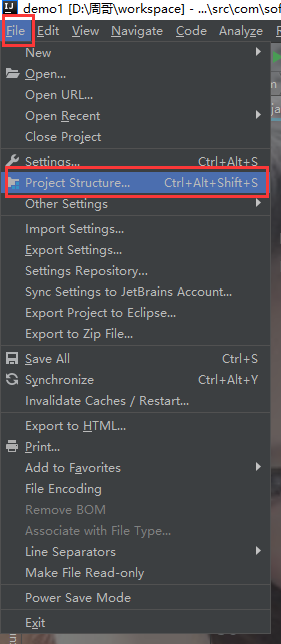
会弹出如下图窗口 - 然后选择
Modules->Dependencies->+->Jars or directories

- 然后在弹出的窗口中选择jar包所在的本地路径,在选择
OK即可,如下图

- 最后别忘了点击右下角的
Apply应用或者OK确定即可,如下图

以上就是如何使用IDEA导入本地第三方jar包,当然这只是不借助Maven导入本地的jar包,还有在线导包也是可以的,通过IDEA在线下载jar包文件,需要了解的记得关注周哥,还有一些插件的使用也可以关注周哥
IDEA自定义背景的设置link
